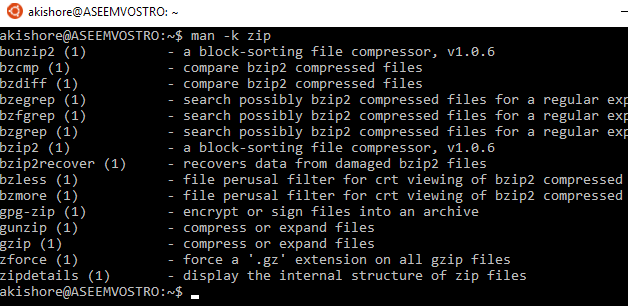
Om du är ny på Linux kan du använda terminalen lite överväldigande. Nya Linux-distributioner som Linux Mint har bra grafiska gränssnitt, men hjärtat av Linux är kärnan och det betyder att man använder kommandoraden.
Även om du är en Windows-användare har du förmodligen behövt öppna ett kommandotolfönster vid någon tidpunkt i ditt liv för att utföra en uppgift. Med den senaste versionen av Windows, Windows 10, kan du även installera Ubuntu Bash-skalet i Windows och köra Linux-kommandon direkt från Windows!
I denna artikel kommer jag att gå över några riktigt grundläggande Linux-kommandon som är vanliga i stort sett alla distributioner av Linux. Eftersom bash-skalet är det mest populära skalet och det jag använder också, använder jag den syntaxen för alla kommandon. Jag kommer också att nämna några av de mest användbara argumenten för varje kommando, men det finns många fler som finns på mansidan.
1. ls (lista innehåll)
Enligt min åsikt är det första kommandot du bör veta är ls kommando. Detta kommando listar innehållet i den aktuella arbetsmappen. Om du bara skriver in ls och trycker på Enter får du en mycket grundläggande lista över filer och mappar i den aktuella katalogen.

På de flesta Linux distros kommer kataloger att markeras i en annan färg som grön. Filer är vanligtvis standardfärgen på skalprompten, som är grå i mitt fall. Utan några argument är det lite tråkigt. Om du använder -en med ls kan du se alla dolda filer.

Allt som börjar med en punkt är en dold fil eller katalog. De dolda katalogerna har alla en mörkblå färg, vilket är svårt att se. Ett annat användbart argument är -l alternativet som visas nedan.

Detta ger dig en lång lista över filer och mappar med mycket mer information såsom behörigheter, länkar, användare, grupp, storlek och senaste ändringsdatum. Om du inte är säker på hur du tolkar behörigheterna, se till att läsa mitt inlägg om förståelse av Linux-behörigheter.
2. cd (Ändra katalog)
När du väl kan lista innehållet i en katalog är det användbart att veta hur man byter till en annan katalog. Som standard börjar du alltid i din hemkatalog när du öppnar ett bash-skal. Detta indikeras av tilde-symbolen (~) i skalprompten.
De CD Kommandot är hur du byter kataloger i Linux. Det finns verkligen inte mycket att lära med cd, men det finns några genvägar. Ett bra är helt enkelt att skriva cd och trycka på enter. Detta kommer alltid att få dig tillbaka till hemkatalogen, oavsett var du är.

Du kan också använda en absolut sökväg om du vill komma in i en katalog som inte är tillgänglig via en relativ sökväg. I exemplet nedan måste jag använda en absolut väg som börjar vid rot (/) att komma till etc / ssh.

3. man (hjälpsidor)
Man-kommandot är antagligen en av de mest användbara kommandon i Linux. Även avancerade Linux-användare kan inte komma ihåg alla argument till ett Linux-kommando. Människans sidor ger dig detaljerad information om alla de olika argumenten för ett kommando.

Syntaxen är också enkel. Det är bara mannen följt av det kommando du vill lära dig om. I skärmdumpen ovan gjorde jag en man ls för att lära sig mer om kommandot ls. Ett användbart argument för mannen är -k, som låter dig söka igenom alla kommandon med ett sökord.
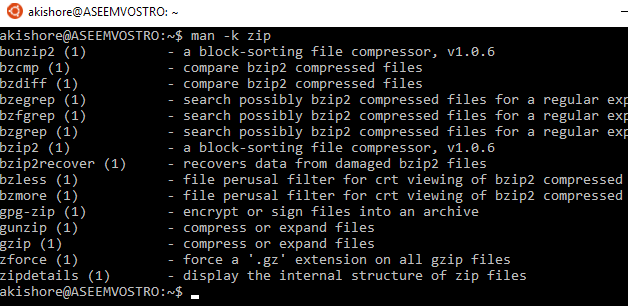
Ovan, jag sökte efter sökordet blixtlås och fick tillbaka alla kommandon som har ordet blixtlås i kommandonamnet eller i beskrivningen. Det är ett praktiskt sätt att hitta kommandon som du kanske inte annars har känt till.
Tillsammans med man kan du använda ett annat kommando som heter info för att få fler exempel på hur man använder ett kommando. Bara Skriv info kommando att ta fram informationssidan för det kommandot.
4. tryck på (Skapa fil)
Om du snabbt vill skapa en ny fil är det enklaste sättet att använda Rör kommando. I verkligheten används kommandokontrollen för att ändra tidsstämpeln på en fil, men en annan användning är att skapa en ny fil.

Det finns många sätt att skapa filer på Linux och senare brukar du aldrig använda touch för att skapa en fil, men i början kommer det mycket bra.

Om en fil redan existerar när du använder kommandot kommandot uppdateras det bara de senaste åtkomst- och senast ändrade tidsstämplarna för filen som visas ovan.
5. katt (sammanslagna filer och utskrift)
Ett annat användbart kommando är katt kommando. Kattens huvuduppgift är att sammanfatta flera filer, men det kan också användas för att skriva ut innehållet i en fil till standardutgången (vilket är skärmen).

Du kan använda -n argument för att lägga till radnummer till utgången. Om du använder -b alternativet, kommer det bara att lägga till radnummer till rader som inte är tomma. Om du använder katt på en fil som är längre än höjden på ditt terminalfönster, visas bara den nedre delen av filen. Du kan pipa utmatningen av katt till mindre eller den Mer kommandot för att visa innehållet på en fil sida för sida.

6. mkdir (Make Directory)
Vid något tillfälle vill du skapa kataloger för att organisera dina data bättre och det är där mkdir Kommandot kommer in. Du kan använda relativa eller absoluta vägar för att skapa kataloger som använder det här kommandot.

I exemplet ovan har jag skapat två kataloger i min hemkatalog med en relativ sökväg och en absolut sökväg. Om du behöver skapa flera hierarkiska kataloger samtidigt måste du använda -p argument.

I det ovanstående exemplet använde jag -p-argumentet för att skapa Aseem, Data och Pictures-katalogerna samtidigt, trots att ingen av dem fanns.
7. rm (ta bort)
De rm kommandot är ett kraftfullt kommando som kan användas för att ta bort filer och kataloger.Kommandot rm kan ta bort kataloger som har filer och kataloger inuti dem.

För att ta bort en fil skriver du bara in filnamnet. Om du behöver ta bort en katalog som inte är tom måste du använda -r argument. Det är också en bra idé att använda -jag och -v argument när du använder rm som det kommer att fråga dig innan du tar bort något.

Så det är sju riktigt enkla men ändå vanliga kommandon som du behöver veta i Linux för att komma igång. Det finns många fler och jag lägger upp mer nybörjare artiklar snart på fler kommandon och hur man använder dem. Om du har några frågor, skriv en kommentar. Njut av!

